
Vous avez un document PDF mais vous avez besoin de ces données dans une feuille de calcul Excel ?
Voici comment vous pouvez rapidement importer ces données dans Excel avec facilité ! Si vous avez reçu des données importantes au sein d’un document PDF afin de les analyser, pas de panique ! Car vous n’aurez pas besoin de les saisir à nouveau et manuellement sur une feuille Excel.

Vous pourrez facilement convertir un document PDF au format Microsoft Excel en un instant. La conversion est totalement gratuite et s’opère en ligne. Vous pouvez le faire complètement anonymement par ailleurs.
Intéressé ? lisez la suite.
Convertisseur PDF en Excel gratuit en ligne
L’outil s’appelle PDFtoExcel et c’est un excellent outil pour gagner du temps dans l’analyse de données à extraire d’un PDF vers un fichier Excel. La vitesse de conversion dépendra de la taille de votre fichier à convertir. Pour des fichiers de taille moyenne, l’outil ne prendra pas plus d’une minute pour les convertir.
Pour les fichiers de taille plus importante, prévoyez un peu plus de temps mais laissez faire l’outil.
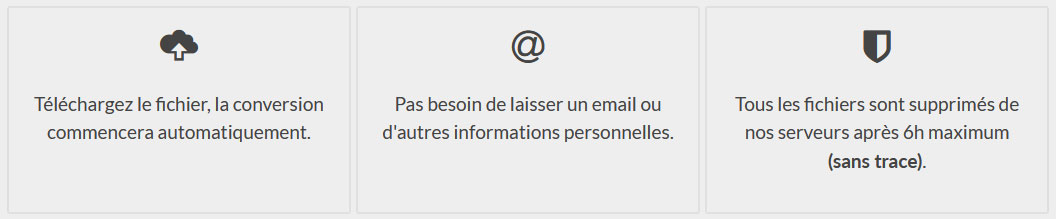
Voici les avantages de l’outil PDFtoExcel :
- Il est entièrement gratuit – convertit autant de fichiers que vous le souhaitez et de documents de toutes tailles,
- Il est sécurisé – les fichiers téléchargés et convertis sont supprimés peu de temps après la conversion (6 heures) et ils ne sont accessibles qu’aux agents logiciels,
- Il est anonyme – il n’est pas nécessaire de créer un compte avec votre adresse e-mail ou de laisser d’autres informations personnelles,
- Il est précis – les données seront importées dans des lignes et des colonnes soignées dans Excel et prêtes à être réutilisées,
- Il utilise l’OCR – vous pouvez également convertir des images ou des fichiers PDF numérisés,
- Format .xlsx de Microsoft Excel – la nouvelle feuille de calcul est prête à être utilisée dans différentes versions de Microsoft Excel, LibreCalc, OpenCalc ou toute autre suite bureautique compatible avec Microsoft Office,
- Il est facile à utiliser – téléchargez le PDF et récupérez le fichier converti.
Remarque : Il n’est pas nécessaire de laisser une adresse e-mail ou d’autres données identifiables. Téléchargez votre fichier et le document sera converti directement sur la page.
Comment convertir un PDF en Excel avec PDFtoExcel ?
PDFtoExcel.com est un convertisseur PDF très robuste et simple à utiliser pour Excel. Pour commencer, voici un petit guide pas à pas pour vous permettre d’exporter vos données et vos tableaux PDF dans Excel.
-
- Allez sur PDFtoExcel.com
- Téléverser votre fichier : cliquez sur le bouton noir « Téléchargez » pour sélectionner un fichier sur votre disque dur et choisissez ensuite « Ouvrir ».
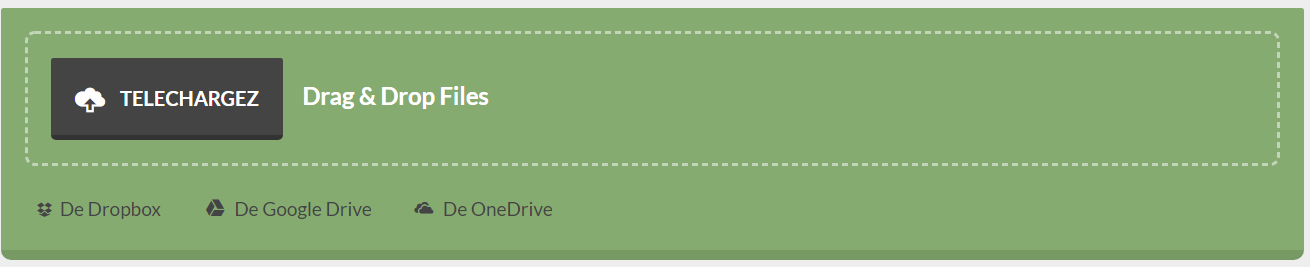
Autre alternative : Vous pouvez simplement faire un glisser / déposer du fichier dans l’interface de conversion. De plus, si vous conservez la plupart de vos PDF dans un espace de stockage en ligne comme Google Drive, Dropbox ou encore OneDrive, vous pourrez importer un PDF directement depuis votre stockage cloud.
- La conversion démarre automatiquement dès que le fichier a été téléversé.
- Une fois votre fichier converti, vous verrez le bouton « Téléchargement gratuit« . Cliquez dessus et téléchargez votre feuille de calcul convertie.
Maintenant que vous avez votre fichier converti au format .xlsx, vous pouvez l’ouvrir dans Microsoft Excel et le manipuler comme prévu.
L’importation de tableaux et de données PDF dans Excel ne doit pas être fastidieuse ou coûteuse. Avec PDFtoExcel.com, c’est rapide, facile et entièrement gratuit.




